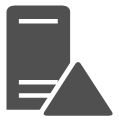
Contents
Chuẩn bị môi trường
Lab triển khai trên niền tảng bảo hóa VM chạy OS Windows Server 2019
| STT | VM SERVER | Roles | OS | Config CPU, RAM | IP |
| 01 | NVPSRVDC02 | AD, DNS | Windows Server 2019 | 1vCPU, 2G, 40G | 172.16.23.2/24 |
Cập nhật bản vá mới nhất KB MS
Domain lab: viettechgroup.lab
Đặt IP như hình
Các bước cài đặt ADDS
Bước 1: vào Server manager->Manage->Add roles and features->next
Bước 2: Thực hiện theo wizard next
Bước 3: Roles-base and Feature-base installation
Bước 4: Select a Server from pool để mặc định đang chọn server ví dụ NVPSRVDC02
Bước 5: Chọn vào Roles Active Directory Domain Services-> Add Feauters các feautre liên qua để hỗ trợ ADDS, Tools, Powershell,..
Bước 6: Chọn Next
Bước 7: Tại Features-> để mặc định chọn next luôn nhé
Bươc 8: Để mặc định chọn Next
Bước 9: Chọn Install nhé
Bước 10: Chờ server tự động cài đặt ADDS
Bước 11: Chọn Close có thể chọn -> Promote tại đây
Bước 12: Chọn vào Promote This Server to a Domain Controller
Hoặc Chọn start-> run->dcpromo.exe
Bước 13: Tại đây chọn New forest để tạo domain nhé ví dụ: viettechgroup.lab
Bước 14: Tại đây chọn Forest Function và Domain function Level function thấp nhất 2008R2 trước nhé.
Bước 15: Chờ validate NetBios domain name
Bước 16: Để mặc định lưu trữ file hoặc có thể change tốt nhất để mặc định nhé
Bước 17: Chờ verify rồi cài đặt nhé.
Cài đặt xong tự động reboot lại nhé.
Kiểm tra sơ bộ ADDS
Kiểm tra DNS
Cấu hình DNS PTR
Kết luận
Như Vậy lab tạo domain controller trên Windows Server 2019 đã xong, lab này tương đối đơn giản mở đầu cho các lab sau. Các bạn xem đừng quên like share bài viết nhé.
Chúc các bạn thành công
Phương Nguyễn
Nguồn từ: https://phuongnguyenblog.com/huong-dan-cai-dat-active-directory-domain-services-adds-windows-server-2019.html

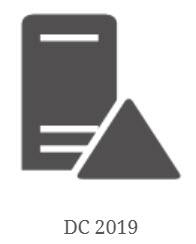

[…] Các bạn có thể xem thêm phần 1 hướng dẫn cài đặt ADDS tại đây […]